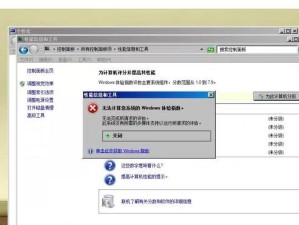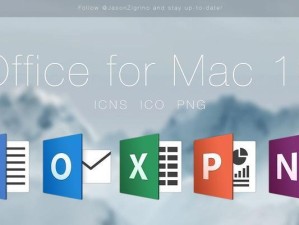苹果电脑是一款性能出众、稳定可靠的电脑,但有时候我们可能需要使用Windows操作系统。本文将详细介绍在苹果电脑上安装Windows7系统的步骤和技巧,帮助读者轻松实现这一目标。
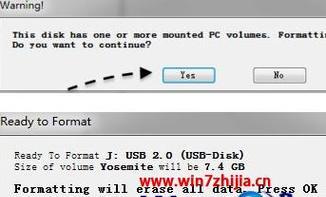
1.验证硬件兼容性:确保您的苹果电脑型号支持安装Windows7系统,并查阅相关资料确认硬件兼容性问题。
2.下载所需软件:从苹果官网或其他合法渠道下载BootCamp助理和Windows7系统镜像文件。
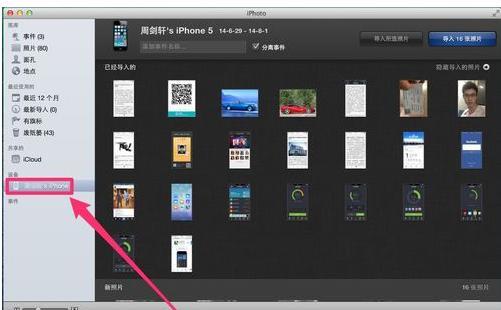
3.准备U盘或光盘:将一个容量大于8GB的U盘或一张空白DVD光盘准备好,用于创建Windows7系统安装介质。
4.打开BootCamp助理:运行BootCamp助理,并选择“创建一个Windows7安装磁盘”选项,按照提示将U盘或光盘格式化并创建Windows7安装盘。
5.分区硬盘:在BootCamp助理中,选择“设置Windows分区大小”,调整分区大小以腾出足够空间安装Windows7系统。

6.安装Windows7系统:重启苹果电脑,按住Option键选择从U盘或光盘启动,进入Windows7系统安装界面,按照提示进行安装。
7.安装BootCamp驱动程序:安装完Windows7系统后,自动启动BootCamp驱动程序安装,确保所有硬件驱动正常运行。
8.更新Windows7系统:连接到互联网后,打开Windows更新,及时更新系统补丁和驱动程序以提升系统安全性和稳定性。
9.安装常用软件:根据自己的需求,在Windows7系统中安装常用的办公软件、浏览器等工具。
10.设置双系统启动项:使用BootCamp控制面板设置默认启动系统,方便在苹果电脑和Windows7系统间切换。
11.驱动兼容性问题解决:如果在使用过程中遇到硬件驱动不兼容的问题,可以查找并下载对应的驱动程序进行安装。
12.建议进行数据备份:在安装Windows7系统之前,建议将重要数据备份到外部存储设备,以免发生数据丢失的情况。
13.注意事项:在安装和使用Windows7系统时,注意系统安全性,避免下载和安装未经验证的软件,以免给系统带来风险。
14.了解BootCamp限制:BootCamp虽然能够在苹果电脑上运行Windows系统,但也存在一些限制,比如部分硬件功能可能无法完全支持。
15.寻求技术支持:如果在安装和使用过程中遇到问题,建议及时寻求苹果官方或其他技术支持渠道的帮助。
通过以上步骤,读者可以成功在苹果电脑上安装并使用Windows7系统。然而,安装双系统存在一定风险,请仔细阅读官方指南,并按照操作提示进行,以确保安装过程顺利、系统稳定运行。